Ką daryti, kai jūsų "Android" telefonas ar planšetinis kompiuteris neįsijungia

Įjunkite "Android" telefoną ar planšetinį kompiuterį, paspausdami įjungimo mygtuką - paprasta. Jei šis mygtukas neveiks, jūsų įrenginys nebūtinai bus sugadintas - yra būdų, kaip jį grąžinti į gyvenimą.
Šią problemą taip pat gali sukelti aparatinės įrangos pažeidimas. Jūsų telefonas arba planšetinis kompiuteris gali neveikti, nes jis sugedęs. Tačiau, jei yra programinės įrangos problema, tai atliksite čia.
Įkraukite savo telefoną ar planšetį keletą minučių
Jei jūsų "Android" įrenginio baterija yra beveik negyvas, dažnai matysite "tuščią akumuliatorių" indikatorių ekrane, kai bandysite ją įjungti. Tačiau, jei leisite akumuliatoriaus visiškai mirti, jūsų telefonas arba planšetinis kompiuteris neatsako, kai paspausite maitinimo mygtuką.
Norėdami išspręsti šią problemą, tiesiog prijunkite savo "Android" telefoną ar planšetinį kompiuterį į sieninį įkroviklį ir leiskite jį įkrauti . Negalite tiesiog jį prijungti ir pabandyti jį iš karto įjungti - pirmą kartą reikės sumokėti kelias minutes.
Įjunkite jį ir leiskite jam mokėti penkiolika minučių. Grįžkite atgal vėliau ir pabandykite jį įjungti naudodami maitinimo mygtuką. Jei problema buvo susijusi su neveikia baterija, ji turėtų būti įkeliama įprastai.
Jei jis vis tiek neveikia, pabandykite prijungti įrenginį į kitą kabelį ir įkroviklį. Įkroviklis ar kabeliai gali būti sugadinti ir neleisti įkrauti kito gero įrenginio.

Patraukite bateriją arba ilgai paspauskite maitinimo mygtuką
SUSIJĘS: Kaip maitinti ciklą savo mini programas, kad išspręstų užšalimą ir kitas problemas.
Kaip ir kitos operacinės sistemos, "Android" kartais gali sunkiai užšaldyti ir atsisakyti atsakyti. Jei "Android" visiškai užšaldytas, jūsų įrenginys gali būti įjungtas ir paleistas, tačiau ekranas nebus įjungtas, nes operacinė sistema yra užšaldyta ir nereaguoja į mygtukų paspaudimus.
Turėsite atlikti "kietąjį atstatymą" "Taip pat žinomas kaip" galios ciklas ", siekiant nustatyti šių rūšių užšalimą. Tai visiškai sumažina jūsų telefone ar planšetiniame kompiuteryje galiojančią galią, priverčiant ją išjungti ir įkelti į kompiuterį.
Telefono ar planšetinio kompiuterio, kuriame yra nuimamas akumuliatorius, galite išimti bateriją, palaukti apie dešimt sekundžių, tada įjunkite bateriją grįžkite į jį ir paleiskite jį.
Telefonu ar planšetiniu kompiuteriu be išimamos baterijos, kuriame yra dauguma šiuolaikinių "Android" įrenginių, turėsite ilgai paspausti maitinimo mygtuką. Paspauskite įrenginio maitinimo mygtuką ir laikykite nuspaudę. Turėtumėte tik laikyti maitinimo mygtuką dešimt sekundžių, bet gali tekti jį laikyti trisdešimt sekundžių ar ilgiau.

Atkūrimo režimu atlikite gamyklinį atstatymą
SUSIJĘS: Kaip iš naujo nustatyti savo "Android" telefoną ar planšetinį kompiuterį iš naujo. Kai jis nebus paleidžiamas
Kai kuriais atvejais jūsų telefonas arba planšetinis kompiuteris gali pradėti paleisti, bet "Android" operacinė sistema gali greitai sugadinti ar užšalti.
Norėdami išspręsti šią problemą, "Android" gali įkelti tiesiai į atkūrimo režimo meniu, kur galite atlikti atstatymą gamykloje. Jei įrenginys paleidžiamas prieš įšaldant arba kyla kitų rimtų problemų, naudokite atkūrimo režimą, kad atliktumėte gamyklinį iš naujo nustatymą.
Norėdami tai padaryti, pirmiausia turite išjungti telefoną arba planšetinį kompiuterį ir tada paleiskite jį laikydami nuspaudę keli mygtukai tuo pačiu metu. Tikslus reikalingų mygtukų derinys priklauso nuo jūsų įrenginio. Atlikite žiniatinklio paiešką savo įrenginio pavadinimui ir "atkūrimo režimui", kad surastumėte reikiamus mygtukus. Pavyzdžiui, "Samsung Galaxy S6" turi laikyti "Volume Up + Home + Power".
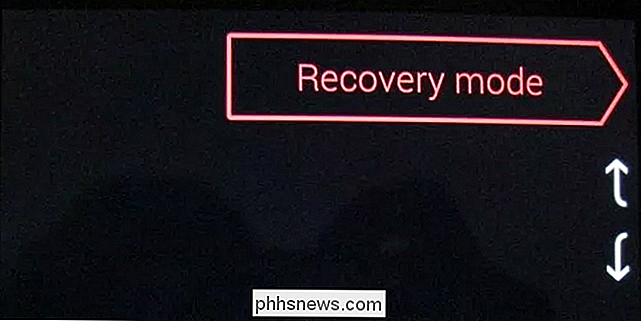
Atkurti įrenginio programinę įrangą
SUSIJĘS: Kaip rankiniu būdu atnaujinti "Nexus" įrenginį su "Google" gamykliniais vaizdais
programinė įranga yra sugadinta, gamyklinis atstatymas gali neveikti. Jums gali prireikti atkurti "Android" operacinę sistemą iš įrenginio gamintojo pateikto vaizdo. Pavyzdžiui, tai gali atsitikti, jei esate susimaišę su pasirinktiniais ROM arba kitaip atlieka žemo lygio tweaks į sistemos programinę įrangą.
Priklausomai nuo jūsų įrenginio ir jo gamintojo tai gali būti lengva ar sunku. Pavyzdžiui, "Google" pateikia lengvai įdiegiamus programinės įrangos vaizdus, kuriuos galite įdiegti rankiniu būdu. Kitų įrenginių ieškokite žiniatinklyje savo įrenginio pavadinimo ir "iš naujo įdiekite programinę įrangą", kad surastumėte instrukcijas. Jei jums pasisekė, gamintojas suteiks jums paprastą būdą tai padaryti.
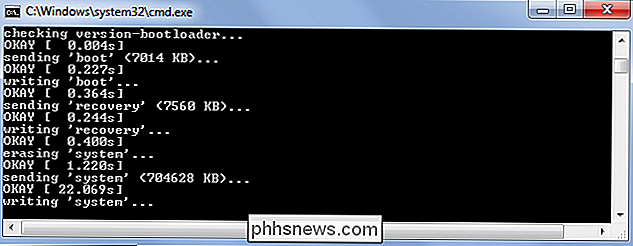
"Android" taip pat turi slaptą "saugų režimą", į kurį galite įkrauti, kuris veikia taip pat, kaip "Windows" saugiuoju režimu. Saugiuoju režimu "Android" nebus įkelta jokios trečiosios šalies programinės įrangos, tik sistemos programinė įranga.
Kai kuriuose įrenginiuose tik paleidžiama į saugųjį režimą iš telefono, kai ji jau veikia. Kituose įrenginiuose gali būti įmanoma paspausti tam tikrą mygtuką, kai telefonas paleidžiamas, kad įkeliamas į saugųjį režimą. Jei norite pabandyti naudoti saugų režimą, atlikite interneto paiešką savo įrenginio pavadinime ir "saugiuoju režimu". Tai veiks tik tada, kai kai kuri trečiosios šalies programa užšaldys jūsų įrenginį po jo paleidimo. Tai paprastai neturėtų būti įmanoma, bet taip gali nutikti.
Vaizdo įrašų kreditas: Karlis Dambrans "Flickr", Karlis Dambrans "Flickr", Karlis Dambrans "Flickr"

Kaip pagerinti savo laisvą karjerą naudodamiesi šiomis naudingomis interneto svetainėmis
Remiantis neseniai Freelancer's Union paskelbta ataskaita, 2015 m. Jungtinėse Amerikos Valstijose yra apie 53 milijonai žmonių, kurie skaičiuoja laisvąją darbo vietą kaip dalis (arba pagrindinė) jų darbo ataskaitą. Dėka interneto galia, nuotolinio darbo uždavinys beveik tapo antruoju mūsų ekonomikos pobūdžiu ir leidžia tiems, kurie nori kurti savo kelią arba daryti tai, ką jie mėgsta už pragyvenimą, ar bent jau traukti šiek tiek laisvų pinigų jų paprastų 9-5 pusių.

Kaip atskirti tam tikrus žodžius nuo rašybos tikrinimo Microsoft Word
Išbraukimo iš rašybos sąrašo sąrašas yra žodžių, kuriuos galite priversti "Word" pažymėti kaip rašybos klaidas, net jei jie yra išvardyti pagrindiniame žodyne kaip teisingai parašyti žodžiai. Mes parodysime, kaip pridėti pasirinktinį žodžių sąrašą, kurį norite visada pažymėti kaip neteisingai užrašytą.



